在 Igor Pro 中進行多層圖表的疊加和對比分析,可以通過將多個數據集繪制在同一圖表上,并利用圖層(Layer)管理工具來疊加不同的圖表元素。以下是實現多層圖表疊加和對比分析的步驟:
提供Igor軟件免費下載,還有Igor學習交流群,需要請加微信。
1. 創(chuàng)建多個數據集
首先,準備你要疊加和對比的多個數據集。
2. 創(chuàng)建初始圖表
創(chuàng)建一個包含**個數據集的圖表:Display dataSet1
3. 疊加其他數據集
你可以通過 AppendToGraph 命令將其他數據集疊加到現有圖表中:AppendToGraph dataSet2, dataSet3
此時,三個數據集都繪制在同一個圖表上,可以進行疊加和對比分析。
4. 管理圖層
每個數據集在圖表中可以作為一個圖層管理,使用 Igor Pro 的圖層管理工具來調整各個圖層的顯示方式。
圖層管理工具的基本操作:
打開圖層管理器:點擊菜單中的 Graph -> Modify Trace Appearance 或使用快捷鍵。
調整顏色和線型:
可以為每個圖層選擇不同的顏色、線型和符號樣式,以區(qū)分不同數據集。
在圖層管理器中,選擇數據集并調整其屬性。
調整圖層順序:
在圖層管理器中,你可以通過調整圖層順序來控制圖層的前后關系,使某些數據集覆蓋在其他數據集之上。
5. 對比分析工具
使用縮放和標簽進行對比
你可以通過以下方法進行更細致的對比分析:
縮放:使用縮放工具放大特定區(qū)域,進行局部數據對比。
添加標簽:為圖中的關鍵點添加標簽,以標注重要信息。可以使用以下命令手動添加注釋:
TextBox/N=textBoxID "標簽內容", xPosition, yPosition
誤差條和數據對比
如果你希望進行更加嚴謹的對比,可以為數據集添加誤差條或其他輔助線:
AppendToGraph/Q/WAVE=errorWave dataSet1
誤差條有助于對比不同數據集之間的變化范圍。
6. 多軸圖表對比
還可以創(chuàng)建具有多個 y 軸的圖表,以便分別顯示不同數據集。
7. 保存多層圖表
你可以將創(chuàng)建的多層圖表保存為高分辨率圖片,方便進一步分析或報告:SavePICT “multilayered_graph.png”
以上是深圳市理泰儀器有限公司小編為您講解的如何在Igor Pro中進行多層圖表的疊加和對比分析,想要咨詢Igor軟件其他問題請聯系。


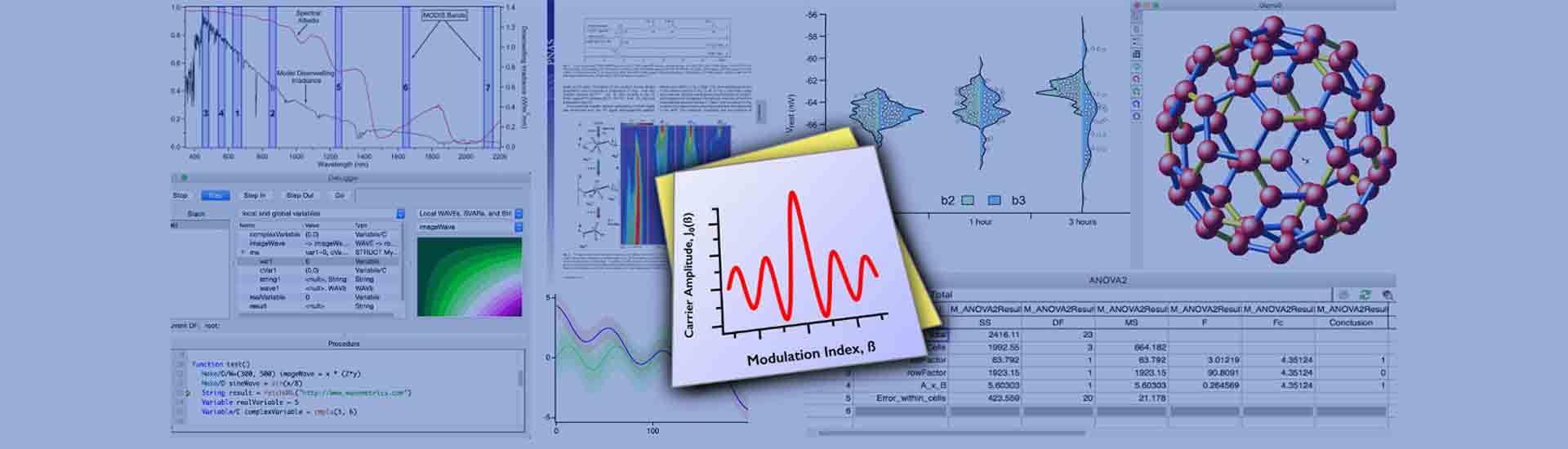


![[理泰微信聯系方式]](/static/upload/image/20250703/1751509713746459.jpg)
 Igor pro軟件咨詢
Igor pro軟件咨詢